Юрий Ревич - 1001 совет по обустройству компьютера
- Название:1001 совет по обустройству компьютера
- Автор:
- Жанр:
- Издательство:Литагент «БХВ»cdf56a9a-b69e-11e0-9959-47117d41cf4b
- Год:2012
- Город:СПб
- ISBN:978-5-9775-0731-8
- Рейтинг:
- Избранное:Добавить в избранное
-
Отзывы:
-
Ваша оценка:
Юрий Ревич - 1001 совет по обустройству компьютера краткое содержание
В книге собраны и обобщены советы по решению различных проблем, которые рано или поздно возникают при эксплуатации как экономичных нетбуков, так и современных настольных моделей. Все приведенные рецепты опробованы на практике и разбиты по темам: аппаратные средства персональных компьютеров, компьютерные сети и подключение к Интернету, установка, настройка и ремонт ОС Windows, работа в Интернете, защита от вирусов. Рассмотрены не только готовые решения внезапно возникающих проблем, но и ответы на многие вопросы, которые возникают еще до покупки компьютера. Приведен необходимый минимум технических сведений, позволяющий принять осознанное решение.
Компакт-диск прилагается только к печатному изданию книги.
1001 совет по обустройству компьютера - читать онлайн бесплатно ознакомительный отрывок
Интервал:
Закладка:
Потому мы пойдем по третьему пути – компромиссному. Для ресурсов, заведомо находящихся в сети, мы будем раздавать IP-адреса принудительно (что, как мы уже знаем, DHCP-протокол не исключает), но оставим возможность и автоматического присвоения для всех остальных.
А что такое четвертый путь? А это вообще отказ от символьных имен узлов и обращение к ним по IP-адресу. Например, если вы знаете, что папка под названием backup находится на файловом хранилище c IP-адресом 192.168.1.2, то вы можете к ней обратиться, не дожидаясь, пока она соизволит появиться в папке Сеть( Сетевое окружение). Для этого в Проводнике (именно в Проводнике, Windows Explorer, вызванном, например, через значок Мой компьютерв Windows XP) следует набрать \\192.168.1.2\backup (без указания протокола). В Windows Vista или в Windows 7 то же самое можно сделать прямо в адресной строке папки Сеть, доступной через пункт Компьютерменю кнопки Пуск. Точно так же это будет работать и в Internet Explorer (точнее, Windows Explorer все равно автоматически переключится в режим Internet Explorer). В альтернативных браузерах, вроде Mozilla Firefox, все это может работать несколько иначе, но обычно браузера для доступа к ресурсам локальной сети не требуется. Конкретные рецепты преодоления ситуации с неопределяющимися ресурсами рассмотрены в разд. 6.2 «Доступ к локальной сети в Windows».
Способ прямого доступа по IP-адресу прекрасно работает и в Интернете – он, в частности, позволяет обойти нарушения в системе DNS. Даже если США, контролирующие систему доменных имен, зачем-то захотят ее разрушить, то прямая адресация все равно будет работать. Все зарегистрированные сайты имеют статические адреса, и обращение по ним вместо символьного адреса даже сокращает время – браузеру не приходится обращаться по иерархии DNS-серверов. Кроме того, вы можете точно так же записать в файл hosts соответствия IP-адресов и символьных имен серверов, находящихся где-нибудь в Австралии, и ваш компьютер будет послушно к ним обращаться (некоторые интернет-вирусы так и поступают для подмены IP-адресов популярных ресурсов на свои собственные).
Понятно, что способ обращения непосредственно по IP-адресу неудобен, а при динамическом присвоении адресов он вовсе не работает – придется гадать, какой там сегодня адрес у файлового хранилища по имени I-Stor? Или надо будет вручную перебирать все возможные адреса в соответствии с маской локальной сети (программы-сканеры, описанные далее, нам не помогут, потому что они дожидаются, пока все имена определятся). Именно поэтому использование символьных имен ресурсов при обращении к ним предпочтительнее – они-то не меняются произвольным образом.
5.4.2. Дождемся протокола IPv6
Положение может измениться при всеобщем и обязательном внедрении протокола IPv6, когда за каждым устройством в глобальной сети можно будет закрепить однозначный статический IP-адрес – так, как сейчас за каждой сетевой картой закреплен свой MAC-адрес. Но такая идиллия очень далека от воплощения в реальность, и как минимум адресация в локальных сетях в обозримом будущем будет соответствовать описанным здесь правилам. Microsoft еще в Windows XP пыталась избавиться от наследия NetBIOS, в виде всех этих WINS и hosts, но оно сохранилось и широко используется даже в Windows 7. Начиная с Windows Vista, реализация всех этих заморочек действительно была упрощена, но принцип остался тот же, а количество других настроек, если уж они потребуются, даже возросло.
5.5. Мониторинг локальной сети
К сожалению, удобных штатных утилит для управления локальной сетью и ее мониторинга в Windows не существует – видимо, подразумевается, что все должно работать автоматически. На интернет-форумах и в инструкциях при вопросах о инспектировании сети часто ссылаются на различные утилиты, работающие из командной строки (ipconfig, ping, netsh и др.). Отметим, что если вы захотите попробовать работу таких утилит, как написано в этих рекомендациях (ввести команду через пункт Пуск | Выполнить), у вас скорее всего ничего получится – соответствующее окно промелькнет и исчезнет.
Правильная последовательность запуска подобных утилит предполагает сначала запуск собственно командной строки. Это делается несколькими способами:
♦ через меню Пуск | Выполнитьвводится команда cmd;
♦ через меню Пуск | Все программы | Стандартные | Командная строка(в обход возможных ограничений предпочтительно щелкнуть на этом пункте правой кнопкой и выбрать пункт Запуск от имени администратора). И уже в открывшемся консольном окне (напоминающем окно DOS-программ) в ответ на приглашение (по умолчанию 0\Documents and Settings\<���имя_пользователя>\) вводится непосредственно команда (например, ipconfig/all);
♦ можно также использовать командную строку файловых менеджеров Total Commander или FAR Manager (см. разд. 12.2 «Файловые менеджеры»).
Куда менее хлопотным и более информативным способом будет использование специальной программы – сканера локальной сети. Их существует поистине неисчислимое количество разной степени удобства и глючности, включая абсолютно бесплатные. Один из таких свободно распространяемых сканеров я разместил на диске к этой книге в папке Net Scanner. Но вам рекомендую приобрести платный сканер MyLanViewer ( mylanviewer.com), который гораздо совершеннее и надежнее. Если вы хотите использовать программу только в процессе наладки сети, то платить не потребуется – вполне подойдет версия в пробном режиме, которая работает в течение 14 дней до оплаты. К этой программе существует и русификатор интерфейса, который можно скачать дополнительно.
После установки и запуска программы нажмите на вторую слева кнопку с подсказкой Start full scanning(Запустить полное сканирование), как показано на рис. 5.3. На нем же для иллюстрации развернуты сведения о сетевом хранилище файлов I-Stor iS607, находящемся в моей локальной сети. Как видите, количество сведений, которое может отразить эта программа, является исчерпывающим. Ни другие подобные программы, ни утилиты Windows не смогли мне дать сведений о MAC-адресе установленной в хранилище сетевой карты, оставляя это поле пустым, а MyLanViewer справился с этим «на раз».
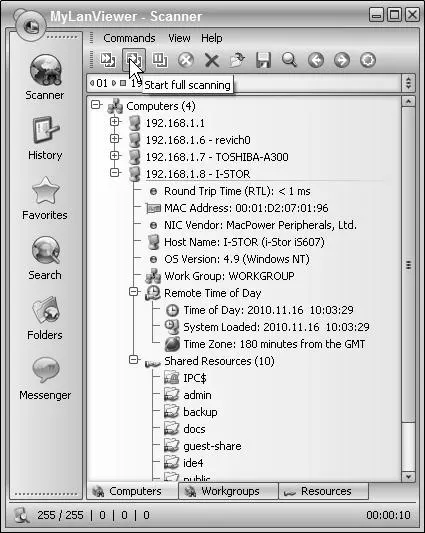
Рис. 5.3. Программа для сканирования локальной сети MyLanViewer
5.6. Способы подключения к внешней сети
Внешние соединения для подключения к WAN (обычно это называют просто подключением к Интернету) довольно разнообразны. Это может быть кабельный Ethernet (часто такое соединение не совсем корректно именуют «выделенной линией»), простой модем (подключение по коммутируемой линии) или ADSL (по телефонной линии), беспроводные адаптеры Wi-Fi или WiMAX, сотовые модемы (в качестве которых может выступать и обычный сотовый телефон) и пр. Отдельную группу способов подключения образует спутниковый Интернет – односторонний или двухсторонний. Увы, во всем этом надо хотя бы поверхностно разбираться, чтобы выбрать оптимальный способ. Причем критерием оптимальности тут часто выступает не стоимость, а удобство, надежность и доступность.
Читать дальшеИнтервал:
Закладка:










